top of page
Selecties maken

Vullen van selecties
Hoe vul je de achtergrond met behoud van inhoud?
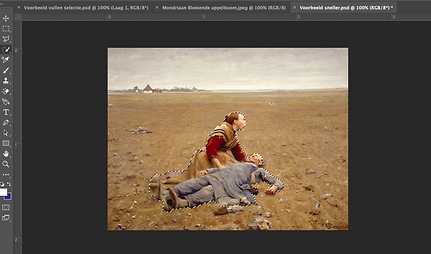
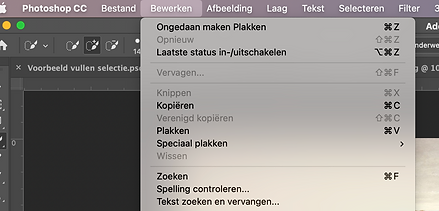
1. Selecteer met de snelle selectie tool.
2. Kopieer de selectie.

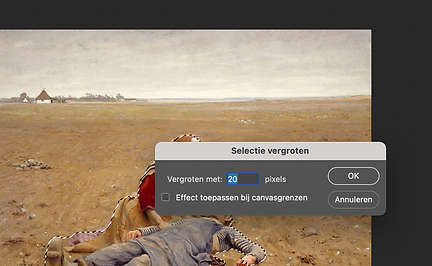
3. Laat de selectie staan en vervolgens > 'Selecteren' > 'Bewerken' > 'Vergroten'.
4. Vergroot met 20 pixels (de selectierand is dan ietsje groter dan je afbeelding).
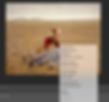
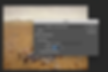
5. LET OP: ga met je rechtermuis in de selectie staan en dubbelklik.
6. Inhoud: 'Inhoud behouden' en overige instellingen laten staan.
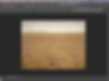
7. Dit is wat je dan ziet: de achtergrond is opgevuld.
8. LET OP: maak een nieuwe laag aan en ga in deze laag staan.
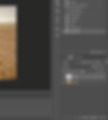
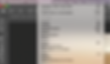
9. Klik op plakken en de selectie staat in een aparte laag.
10. Eindresultaat > de selectie kan nu gewoon verplaatst worden.

Onderstaande tutorial is speciaal voor jullie gemaakt.
Daarin legt meneer Claerhoudt ook heel duidelijk de te maken stappen in het proces uit
bottom of page
.jpg)